无线网络连接不上|密码正确却连不上WiFi的解决办法
无线网络连接不上(密码正确却连不上WiFi的解决办法)
如果说世界上最远的距离是:我站在墙的这边 , 却搜不到WiFi , 那么世界上比最远的距离更远的是:我知道WiFi密码 , 却死活连不上 。
你的手机/电脑之前一直可以正常连接WiFi , 但是突然不行了 , 同时家里其他人都能连上这个WiFi 。WiFi密码确定没有错 , 路由器也没有出现过异常 , 但就是连接不了WiFi 。不断尝试 , 不断进入死循环……
输入WiFi密码 , 正在进行身份验证 , 正在获取IP地址 , 无法加入网络……

“密码正确却连不上WiFi”很有可能是IP冲突、身份验证问题、获取IP地址错误等引起的 。要解决这个难题 , 我们可以尝试以下4种方法:
方法1:重 启
无线设备连接WiFi , 在初次连接成功之后该设备中会保留一个由无线路由器连接分配的IP地址 , 它会被应用到当前WiFi网络中 , 如果后来该IP被被其他设备使用了 , 那么就会出现IP地址冲突 。重启手机或路由器 , 然后再次连接该WiFi , 等待路由器重新分配IP地址 。
请记住这句话:不行就换 , 喜欢就买 , 如果不换 , 重启试试
只要是电子设备 , 重启才是真理!
方法2:删除网络再重新连接
1.手机:以iphone界面为例
点击“设置”——“WiFi”——点击连接异常的WiFi最右边“蓝色图标”——“忽略此网络” , 然后再重新输入WiFi密码连接该WiFi 。
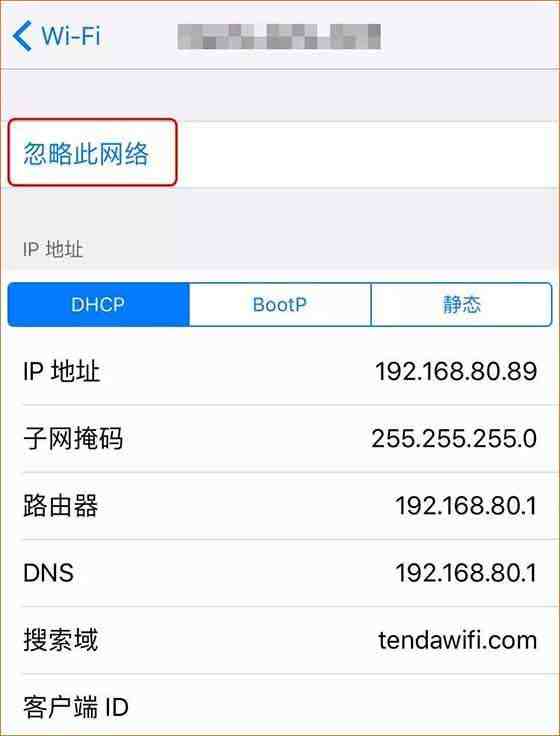
2.电脑:以win10界面为例
点击电脑右下角的网络图标——“网络设置”——“管理已知网络”——选择“忘记”该网络 , 然后再重新输入WiFi密码连接该WiFi 。
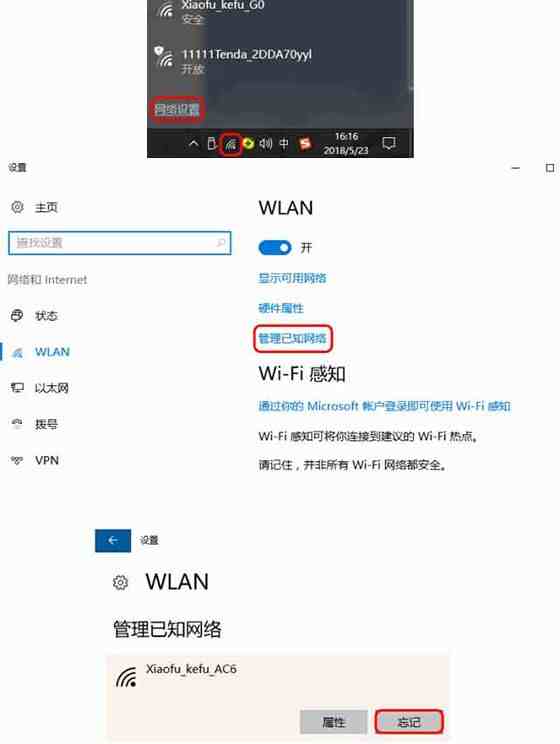
方法3:手动设置IP地址
如果以上2种方法都无法正常连接WiFi , 那我们就需要查看路由器上是否存在DHCP地址分配方面的问题或者无线设备获取的IP地址是错误的 。
路由器:我们需要检查路由器是否关闭了DHCP功能或限制了DHCP的地址池;
无线设备:
1.手机:
打开“设置”——“WiFi”——点击连接异常的WiFi最右边“蓝色图标”——IP地址选择为“静态” , 然后根据路由器的网段 , 输入相关参数 。
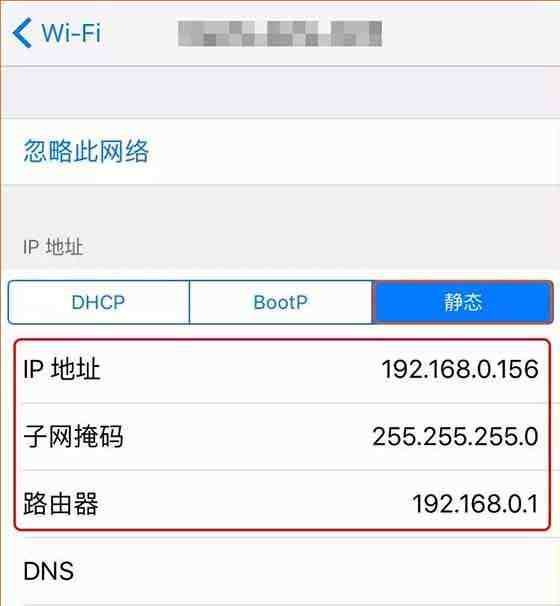
2.电脑:
打开“网络和共享中心”—“更改设配器设置”—右键点击“WLAN”或“以太网”(本地连接)—选择“属性”—双击“Internet 协议(TCP/IPv4)”——“使用下面的IP地址”——输入相关参数 , 最后确定即可;
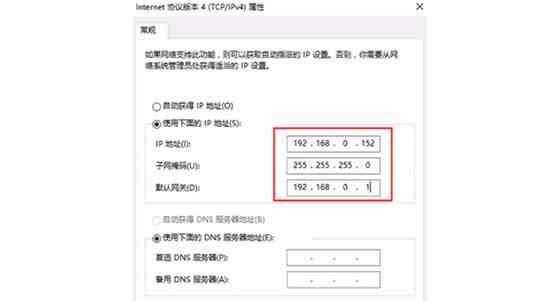
PS:假如你家的路由器管理IP是192.168.0.1 , 那么你可以将手机/电脑的IP地址设置为192.168.0.XX , XX可以是2~254中的任意一个数 。
方法4:查看路由器设置
如果路由器中开启了MAC地址过滤或你的手机/电脑被不小心拉入黑名单 , 知道密码也是无法连接该无线网络的 。请进入路由器设置界面(腾达路由器默认管理IP:192.168.0.1)查看 , 或在其他可以连接该网络的手机用“Tenda WiFi”管理APP查看是否被拉入黑名单 。
除了可能是以上说的原因外 , 还可能是路由器本身问题导致的 。例如路由器本身带机量不足 , 如果家里有太多设备同时连接路由器 , 达到一定的量时 , 路由器会拒绝新的设备接入 , 因此你也是连不上WiFi的 。
关于带机量 , 是无法增加的 , 如果家里现在的路由器无法满足需求 , 建议更换可以支持接入百思特网更多设备的无线路由器 。像腾达别墅路由MW6就是一款百思特网高带机量的无线路由器 , 可支持高达90台的设备同时上网 , 能满足大家庭的所有设备的接入需求 。

另外 , MW6还支持黑科技MU-MIMO技术 , 它可以让无线路由器同时与多个终端设备沟通 , 能缩短连网终端设备从无线路由器获取数据的等待时间 , 让网络资源可以得到最大化的利用 , 从而提高路由器的带机量和百思特网设备的上网速度 。
- 租客|租客不交房租又联系不上怎么办
- 苹果|苹果数据线没坏就是充不上电
- 苹果|苹果充电器突然充不上电怎么回事
- lol|lol十大莽夫英雄排行榜,第六个想不上头都难
- 学生毕业赠言怎么写?
- 妻子生产,丈夫玩游戏,让妻子不舒服找医生别喊他:我又帮不上忙
- 科沃斯|科沃斯地宝没电了充不上怎么办
- 不上网保证书_保证书怎么写?
- 小米牙刷|小米牙刷充不上电了是什么原因
- 海马体|海马体预约不上可以直接去的吗
